기존 DWG 팩토리 배치의 하위 배치를 작성하려면 다음 단계를 수행합니다.
- DWG에서 새 배치 명령을 사용하여 새 배치를 작성합니다. 또는 DWG 중첩 추가 명령을 사용하여 새 배치를 시작하고 DWG 중첩을 추가합니다.
- DWG 중첩에 AutoCAD의 2D 팩토리 자산이 있을 경우 해당 자산은 하위 배치에 포함됩니다. 하지만 하위 배치에 배치된 3D 팩토리 자산은 포함되지 않습니다.
- ViewCube의 맨 위를 클릭하면 중첩의 평면도를 구할 수 있습니다.
-
 리본에서 팩토리 탭
리본에서 팩토리 탭  배치 패널
배치 패널  하위 배치 작성을 클릭합니다.
하위 배치 작성을 클릭합니다. - 그러면 하위 배치 작성 대화상자가 나타납니다. 새 하위 배치의 이름을 입력하고 확인 버튼을 클릭합니다.
- 그러면 그래픽 창에 창 선택 세트 글리프가 나타납니다. 하위 배치에 포함할 객체를 완전히 감싸는 대각선의 두 모서리를 선택합니다. 모서리를 선택하면 빨간색 직사각형 창이 나타납니다.
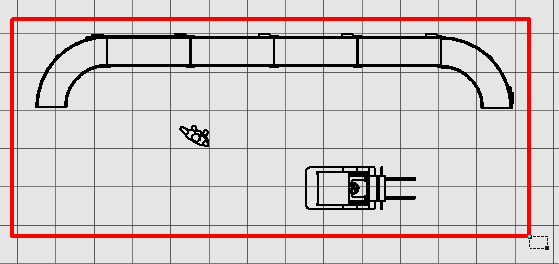
-
두 번째 대각선 모서리를 선택한 다음 마우스 오른쪽 버튼을 클릭하여 상황에 맞는 팝업 메뉴에서 종료를 선택합니다.
- 그러면 새로운 팩토리 조립품(.iam) 창에서 하위 배치가 열립니다. 또한 DWG 중첩의 이름이 조립품 브라우저에 노드로 표시됩니다.
- 새 하위 배치 조립품을 저장합니다.
- 하위 배치를 작성한 원본 팩토리 배치로 돌아갑니다. 새 하위 배치가 저장 시 입력한 이름으로 조립품 브라우저에 하위 조립품 노드로 표시됩니다.
주: 이 제한은 3D 자산 자동 배치 명령을 통해 배치된 3D 자산에도 적용됩니다.
주: 3D 배치에 포함된 하위 배치는 AutoCAD Factory와 동기화될 때 외부 참조로 자동 변환됩니다. 게시된 3D 자산이 하위 배치에 포함된 경우 이러한 자산은 AutoCAD에서 이와 대등한 2D 자산으로 바뀝니다. AutoCAD 동기화 명령에 대한 자세한 내용은 Inventor Factory 도움말 항목: Suite 워크플로우를 참고하십시오.